一、 XcodeColors
用于控制台着色的工具,地址在 https://github.com/robbiehanson/XcodeColors,下载完直接安装运行工程 XcodeColors 即可,插件安装完成后可以在Xcode的插件目录下找到:
~/Library/Application Support/Developer/Shared/Xcode/Plug-ins/XcodeColors.xcplugin
新建一个Target: TestiOSXCodeColors, 依葫芦画瓢测试代码也写在Appdelegate.m文件里面

不过记得把 #define XCODE_COLORS_ESCAPE_IOS @"xC2xA0[" 换成 #define XCODE_COLORS_ESCAPE_IOS XCODE_COLORS_ESCAPE_MAC
CocoaLumberjack是Mac和iOS上一个集快捷、简单、强大和灵活于一身的日志框架,有点像java的log4j, CocoaLumberjack 对提供了很强大的输出日志的功能,不仅可以输出信息到控制台,还可以输出到苹果的日志系统,文件,关于CocoaLumberjack的详细使用,参见官网的说明
下面我们看看控制台着色是否正常:
1、新建一个工程
2、通过 cocoapods 加入 CocoaLumberjack
3、测试
a、新建Common.h文件

b、将 #import "Common.h" 导入需要输出彩色文字的文件中,再导入 #import <DDTTYLogger.h>
//添加控制台输出logger
[DDLog addLogger:[DDTTYLogger sharedInstance]];
//启用颜色区分(不启用的话就没有颜色区别)
[[DDTTYLogger sharedInstance] setColorsEnabled:YES];
//输出信息
DDLogError(@"错误本文");
DDLogWarn(@"警告本文");
DDLogInfo(@"信息本文");
DDLogDebug(@"调试本文");
DDLogVerbose(@"详细文本");
运行发现,控制台信息并没有着色
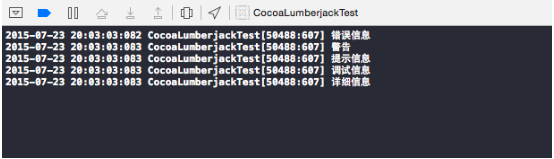
一番搜索发现,需要配置Xcode环境 XcodeColors才会生效
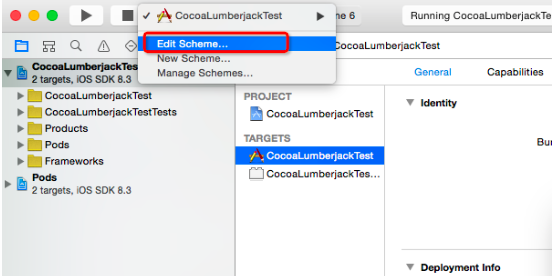
添加环境变量 XcodeColors : YES
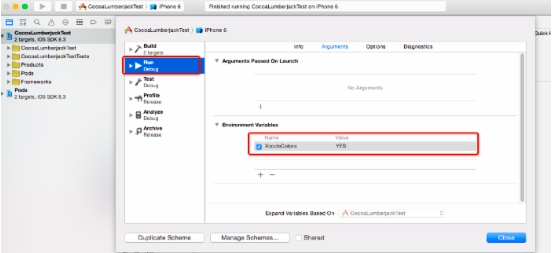
重新运行,成功

4、CocoaLumberjack 还支持输出不同类型的信息,还支持配置输出到控制台的颜色
DDLog的输出级别默认提供以下若干种:
DDLogError:定义输出错误文本
DDLogWarn:定义输出警告文本
DDLogInfo:定义输出信息文本
DDLogDebug:定义输出调试文本
DDLogVerbose:定义输出详细文本
提供的日志级别为:
LOG_LEVEL_ERROR:只显示错误日志。
LOG_LEVEL_WARN:包括:LOG_LEVEL_ERROR
LOG_LEVEL_INFO:包括:LOG_LEVEL_WARN
LOG_LEVEL_DEBUG:包括:LOG_LEVEL_INFO
LOG_LEVEL_VERBOSE:包括:LOG_LEVEL_DEBUG
LOG_LEVEL_OFF:关闭日志
//自定义输出标志信息的颜色
[[DDTTYLogger sharedInstance] setForegroundColor:[UIColor greenColor] backgroundColor:nil forFlag:LOG_FLAG_INFO];
5、如果需要将控制台输出的文本保存到文件中,可以导入
#import <DDFileLogger.h>